Masaüstü ve Mobil Cihazlarda Video Dosyalarının Gürültüsünü Dört Harika Şekilde Giderme
Videolarınızın grenli ve gürültülü olmasının birkaç nedeni vardır ve bunlardan biri zayıf çekim ışığıdır. Isıtma sensörü, büyütme, sıkıştırma ve harici sinyal paraziti gibi diğer faktörler de videoyu gürültülü hale getirir. Bu faktörler bazen kaçınılmazdır, yani hoşumuza gitse de gitmese de, kameramız ne kadar iyi olsa bile bunları deneyimleyeceğiz. Neyse ki, bu güvenilir, yenilikçi düzenleme işlevlerine sahip olduğumuz için bu artık büyük bir sorun değil. videoları gürültüden arındır. Bu makale size grenli görüntüleri düzeltmek için çeşitli harika yönergeler öğretecek. Bu nedenle, günümüzün temel öğrenimini talep etmek için aşağıdaki içeriği okumaya devam edelim.

Bu videoda en iyi video düzenleme araçlarını keşfedin Video Dönüştürücü Ultimate. Gürültülü videoları düzeltmenin en hızlı ve en güvenilir yoluna sahiptir. Video için bu en iyi gürültü giderme yazılımı, yalnızca uygulamayı işaretleyerek çalışan yapay zeka destekli bir video geliştirici kullanır. Bu doğrultuda videolarınızı detaylı bir şekilde iyileştirdiği için güçlü geliştirmesini kullanmakta yanılmayacaksınız. Videodaki kiri titizlikle temizler ve gren ve gürültüden arındırır. Ek olarak, titiz çalışmasının bir parçası olarak işlevleri, çözünürlüğü yükseltmek, titremeyi azaltmak ve çekimin parlaklığını ve kontrastını optimize etmektir.
Bunun da ötesinde, yalnızca temizlemeniz gereken tüm videoları yükleyerek toplu video dosyalarınızı aynı anda geliştirebilir. Yaptığınız tüm video dosyalarındaki değişiklikleri tek bir dosyaya uygulamanızı sağlayacaktır. Bu nedenle, bu en iyi aracı kullanarak bir videodaki greni nasıl kaldıracağınızı görmeden önce, aşağıdaki ana özelliklerini incelemek için zaman ayırın.
Video Converter Ultimate'da Toplu Videolar Nasıl Temizlenir
Harika video düzenleyiciyi özgürce kurun ve ardından başlatın. Ardından, altında dönüştürücü menüsünde, toplu videolarınızı tıklayarak yükleyin Dosya Ekle ya da Artı simgesi.
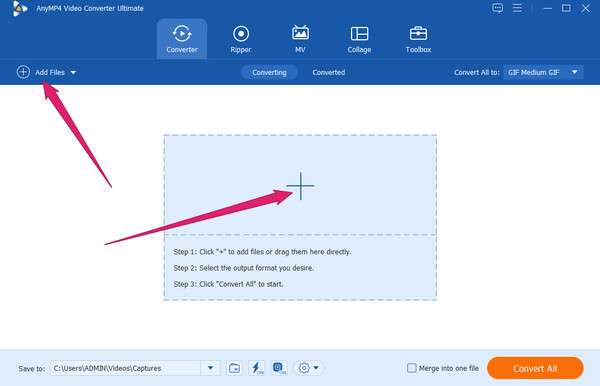
Videolar yüklendiğinde, tıklayın Boya dosyanın altındaki simge. İşaretlemeniz gereken yeni bir pencere açılacaktır. Video Gürültü Kaldır seçenek. Ek olarak, ihtiyacınız olan diğer geliştirmeleri de kutularını değiştirerek uygulayabilirsiniz.
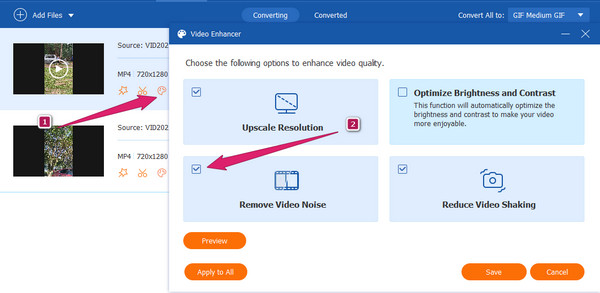
Bundan sonra, Önizleme Gürültüden arındırılmış videoyu geliştirmeyle kontrol etmek için düğmesine basın. Her şeyin yolunda olduğunu düşünüyorsanız, tıklayın. Hepsine başvur sekme. Bu şekilde, yüklediğiniz tüm video dosyalarınız kullandığınız geliştirmeye sahip olabilir ve İndirim düğmesine basın.
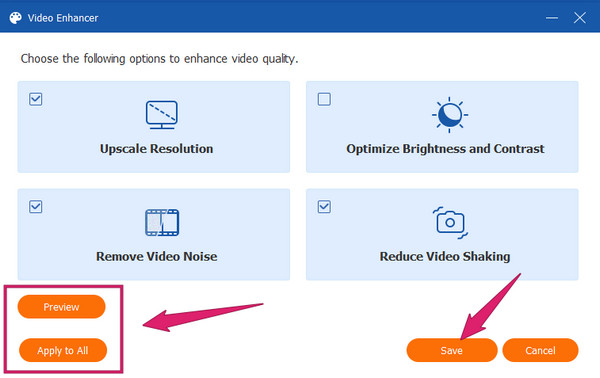
şimdi basabilirsin dönüştürmek Değişiklikleri uygulamak için düğmesine basın. Ancak, dönüştürmeden önce, istediğiniz biçim olup olmadığını görmek için çıktı biçimini kontrol etmeniz gerektiğinden lütfen emin olun. Aksi takdirde, tıklayın ve birini seçin.
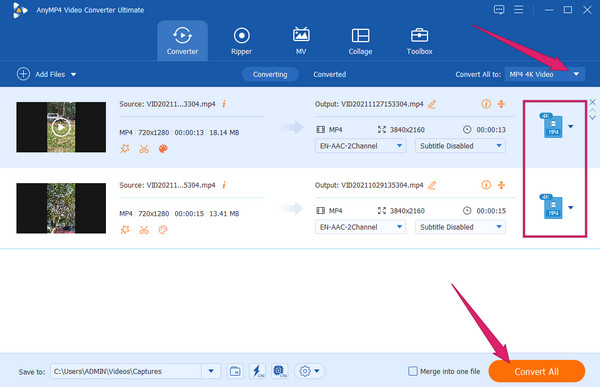
Listede sıradaki bu Premiere Pro. Gürültü azaltma filtresiyle birlikte gelen bir başka önemli video düzenleme yazılımıdır. Bu filtre, videolarınızı temizlemenizi ve grenlerini ve parazitlerini ortadan kaldırmanızı sağlar. Gürültü azaltma filtresi, yazılımın efektler menüsünde bulabileceğiniz Medyan olarak bilinir. Bu nedenle, bu Adobe Premiere gürültü giderici video aracının prosedürlerine göz atmak isterseniz aşağıdaki adımları izleyin.
Premiere Pro ile Gürültülü Video Nasıl Temizlenir
Premiere Pro'yu açın ve yeni bir proje oluşturarak ve temizlemeniz gereken videoyu yükleyerek başlayın.
Bir kez bittiğinde, şuraya gidin: etkileri menüde Video Efektleri seçenek. Bahsedilen seçeneğin altında, Gürültü ve Tahıl menüsünü arayın ve Medyan seçimi.
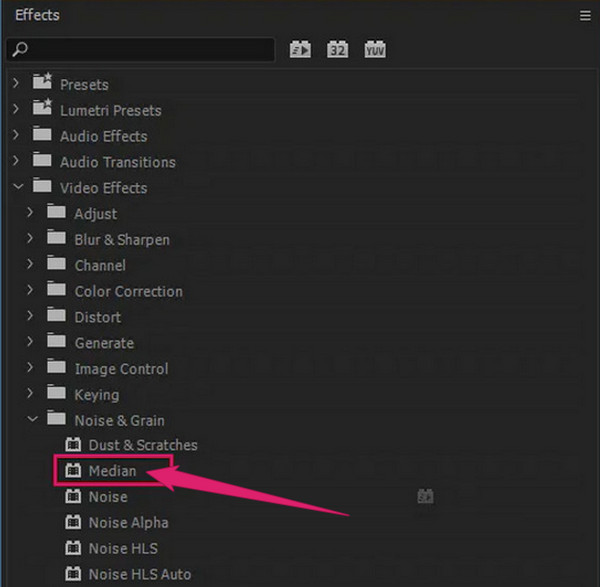
incelemek etkileri Kontrol bölümü Medyan bir kez tıkladığınızda Yıkılmak Menü. Ardından, yarıçap istediğiniz sonucu elde edene kadar ayarlayın. Bundan sonra, düzenlediğiniz videoyu kaydetmeye ve dışa aktarmaya devam edebilirsiniz.
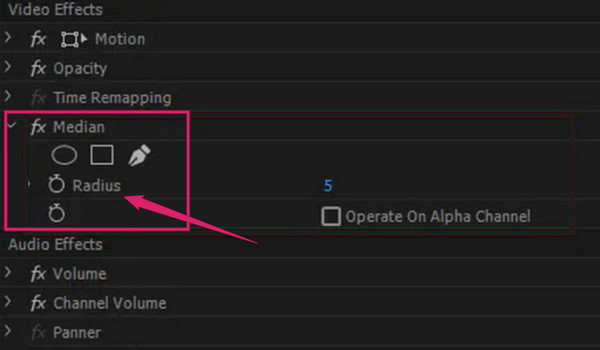
Ayrıca bu beklenen Topaz video gürültü gidericiye sahibiz. Topaz DeNoise AI, Topaz Labs'ın birçok bağımsız sürümünü ve eklenti araçlarını sunan bir video düzenleyicisidir. Adından da anlaşılacağı gibi Yapay Zeka algoritması ile entegre çalışan bir araçtır. Gürültüyü gidermenin yanı sıra, bu araç videonuzun keskinliğini artırmanıza ve ayrıntılarını geri yüklemenize olanak tanır. Genel olarak, Topaz DeNoise AI en büyüklerinden biridir. Ancak, ücretsiz deneme sürümünün sınırlamaları, onun büyüklüğünü görmenize neden olabilir. Öte yandan, aracı kullanmak istiyorsanız izleyebileceğiniz adımlar aşağıdadır.
Topaz DeNoise AI ile Gürültülü Video Nasıl Temizlenir
Cihazınızda en iyi ücretsiz video gürültü gidericiyi başlatın. Ardından, videonuzu yerel klasörünüzden sürükleyip arayüze bırakarak yükleyin.
Video yüklendikten sonra, araç videonuzu otomatik olarak oluşturacak ve size gezinebileceğiniz temel ayarları sağlayacaktır.
Ayarlamak Gürültüyü Kaldır istediğiniz ayara ulaşana kadar Ardından, Farklı Kaydet Dosyayı dışa aktarmaya devam etmek için sekmesini tıklayın.
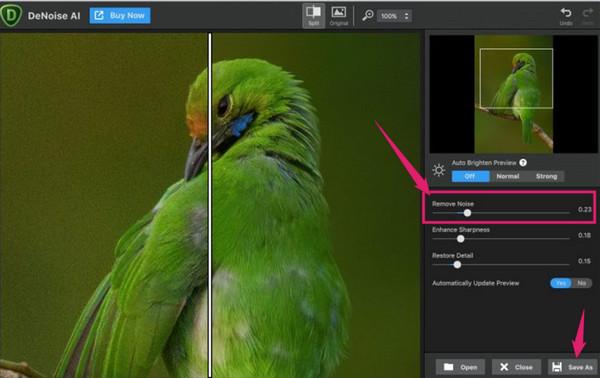
Günümüzde birçok video düzenleme uygulaması mevcuttur, ancak bu VivaVideo, bir video gürültü giderme uygulaması arıyorsanız kullanmanız gereken uygulamadır. Aynı işlevsellik ve özelliklere sahip bu uygulamayı iPhone ve Android'de edinebilirsiniz. Ayrıca, gürültü gidericinin yanı sıra arka plan kaldırma, ekran yeniden boyutlandırma, çok kanallı düzenleme özellikleri ve daha sayılabilecek çok daha fazlası gibi diğer araçlarının keyfini çıkarmanıza olanak tanır. Bu arada, aşağıdaki adımlara bakarken, anlık video gürültü gidericisine erişelim.
VivaVideo'yu mobil cihazınıza yükleyin ve başlatın. Ardından, YENİ PROJE videonuzu yüklemek için sekmesine tıklayın.
Videoyu yükledikten sonra, simgesine dokunun. Düzenle aşağıdaki simge. Ardından, simgesini görene kadar sola kaydırın. gürültü Azaltma seçenek. Seçeneğe dokunun ve açmak için paneli sağa kaydırın.
Daha sonra, zaten İHRACAT Videonuzu kaydetmek için düğmesine basın.
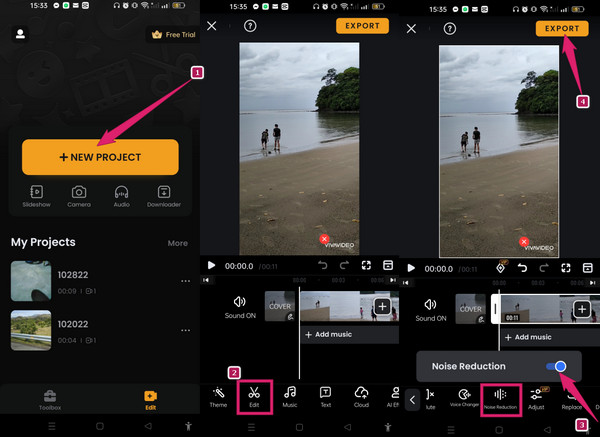
Daha fazla okuma:
Videoları Hızlı Bir Şekilde Netleştirme: Gerçekleştirilecek Nihai Yönergeler
GoPro Video Kalitesi Nasıl Artırılır: İpuçlarıyla En İyi Çözüm
Android'de bir uygulama olmadan videoları gürültüden arındırabilir miyim?
Hayır. Videonuzu gürültüden temizlemek istiyorsanız üçüncü taraf bir uygulamaya ihtiyacınız olacaktır. Çoğu Android telefonun yerleşik bir gürültü giderme aracı yoktur.
Grenli videolar almaktan kaçınabilir miyim?
Evet. Videoların grenli olmaması için kameranızı en iyi ayarlara getirmelisiniz. İyi çekimler yapmak için düşük bir ISO kullanın.
Gürültü giderme bir videonun dosya boyutunu büyütür mü?
Hayır. Grenli videonuzu gürültüden arındırmak aslında dosya boyutunun %50'sine kadar tasarruf sağlayacaktır. Bu, dosyanızın boyutunu azaltabileceği anlamına gelir.
Nasıl yapılacağını biliyorsun videonuzu gürültüden arındırın masaüstünde ve mobilde. Bu makale, size masaüstünüzde ve bir tanesi cep telefonunuzda kullanabileceğiniz üç çözüm sunacak kadar cömert. Bu nedenle, örneğin bunun gibi, hangisinin size en uygun olduğuna karar veremiyorsanız, daima en üsttekini seçin, Video Dönüştürücü Ultimate.
Daha fazla Okuma
Windows Movie Maker'da Video Kalitesi Nasıl İyileştirilir
Windows Movie Maker'da video kalitesinin nasıl geliştirileceğine ilişkin etkili çözümü öğrenin. Bu makaleye dokunun ve sunulan ayrıntılı adım adım bilgileri kavrayın.
Premiere Pro'da Video Kalitesini Artırma Adımları
Premiere Pro'da yüksek kaliteli videonun nasıl dışa aktarılacağına ilişkin yanıtın yanı sıra, kaliteyi artırmaya yönelik yönergeler de göze çarpıyor. Gelin ve burada görün.
Windows ve Mac için En İyi 5 Harika 5K - 8K Dönüştürücü
5K'dan 8K'ya dönüştürmede size ekstra mükemmellik sağlayan beş harika video dönüştürücüye bir göz atın. Bu gönderiye tıklayarak hangileri olduklarını öğrenin.
Zoom Video Kalitesini Olağanüstü Yollarla Nasıl Artırırsınız?
Zoom'da video kalitesi nasıl artırılır? Harika yollar arıyorsanız, bu makale size Zoom videolarınızı iyileştirmenin olağanüstü yollarını öğretecek.
Videoyu Geliştir